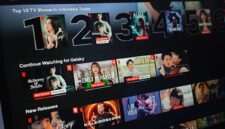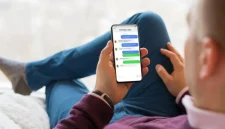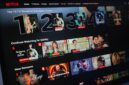| Cara Menghilangkan Watermark di Word dengan Mudah |
SwaraWarta.co.id – Watermark
adalah gambar atau teks yang ditambahkan ke latar belakang dokumen Word untuk
menunjukkan status atau kepemilikan dokumen.
ADVERTISEMENT
 .
.SCROLL TO RESUME CONTENT
Namun, Watermark
dapat berupa logo perusahaan, nama penulis, atau kata-kata seperti
“DRAFT” atau “CONFIDENTIAL”.
Meskipun watermark
dapat berguna untuk melindungi dokumen Anda, terkadang Anda mungkin perlu
menghapusnya.
Selain itu, word juga memiliki fungsi lainnya yakni bisa menambah hyperlink di dalam teks word.
Berikut cara menghilangkan watermark di Word, tergantung pada versi Word yang Anda gunakan.
Cara Menghilangkan Watermark di Word 2007 dan 2010
Untuk menghapus
watermark di Word 2007 atau 2010, ikuti langkah-langkah berikut:
- Buka dokumen Word yang berisi watermark
yang ingin Anda hapus. - Pilih tab Page Layout.
- Di grup Page Background, klik Watermark.
- Pilih Remove Watermark.
Watermark akan
dihapus dari semua halaman dalam dokumen.
Cara Menghilangkan Watermark di Word 2013, 2016, dan 2019
Untuk menghapuswatermark di Word 2013, 2016, atau 2019, ikuti langkah-langkah berikut:
- Buka dokumen Word yang berisi watermark
yang ingin Anda hapus. - Pilih tab Design.
- Di grup Page Background, klik Watermark.
- Pilih Remove Watermark.
Watermark akan
dihapus dari semua halaman dalam dokumen.
Cara Menghilangkan Watermark di Word 2021 atau 2022
Untuk menghapus
watermark di Word 2021 atau 2022, ikuti langkah-langkah berikut:
- Buka dokumen Word yang berisi watermark
yang ingin Anda hapus. - Klik tab Desain.
- Di grup Tanda Air, klik Tanda
Air. - Pilih Hapus Tanda Air.
Watermark akan
dihapus dari semua halaman dalam dokumen.
Menghapus Watermark
dengan Mengedit Header atau Footer
Jika Anda tidak
dapat menghapus watermark menggunakan salah satu metode di atas, Anda mungkin
perlu mengedit header atau footer dokumen secara manual.
Untuk melakukannya,
ikuti langkah-langkah berikut:
- Buka dokumen Word yang berisi watermark
yang ingin Anda hapus. - Klik dua kali di dekat bagian atas
halaman untuk membuka area header. - Letakkan kursor pada watermark hingga
Anda melihat panah 4-arah. - Pilih watermark.
- Tekan tombol Delete pada
keyboard.
Watermark akan
dihapus dari semua halaman dalam dokumen.
Tips untuk Menghapus
Watermark
Berikut adalah
beberapa tips untuk menghapus watermark di Microsoft Word:
- Jika Anda tidak yakin di mana watermark
berada, Anda dapat menggunakan fitur Find untuk mencarinya. - Jika Anda ingin menghapus watermark
hanya dari halaman tertentu, Anda dapat melakukannya dengan masuk ke
header atau footer halaman tersebut dan menghapus watermark secara manual. - Jika Anda ingin menghapus watermark dari
banyak dokumen, Anda dapat menggunakan macro untuk melakukannya.
Semoga artikel ini
bermanfaat!